不显示时间效果图:
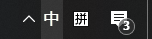
找回时间步骤:
1. 从开始菜单进入设置,然后打开“Windows设置”窗口后,并选择“个性化”
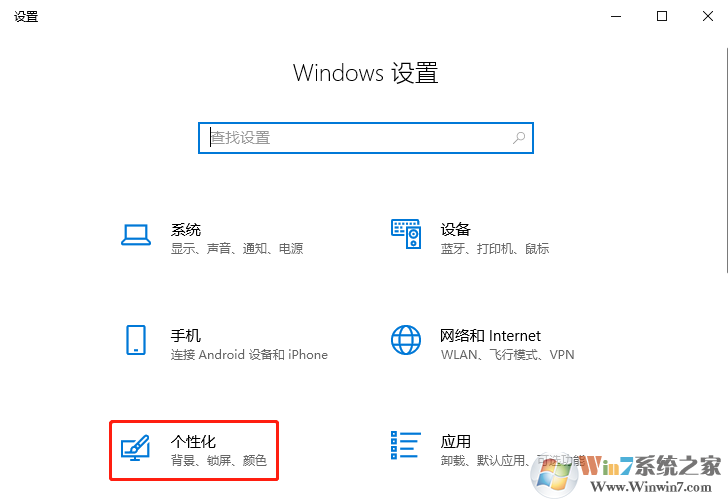
2、然后,在“个性化”窗口中,选择左侧的“任务栏”,并在右侧中找到且点击“打开或关闭系统图标”
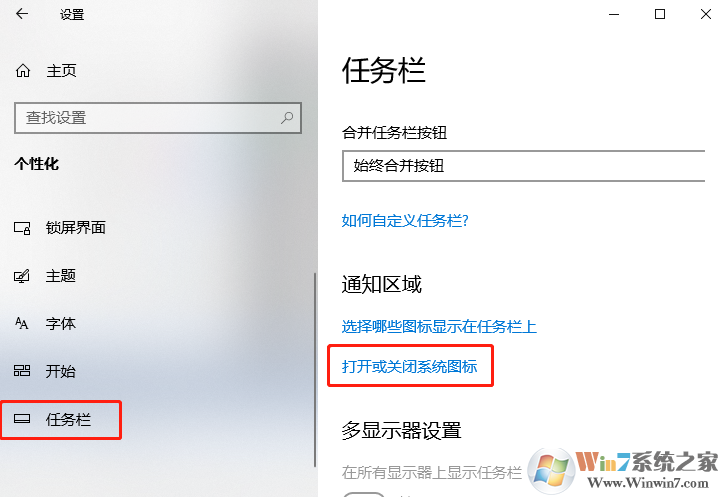
3.接着,在弹出的“打开或关闭系统图标”窗口中,找到并点击开启“时钟”
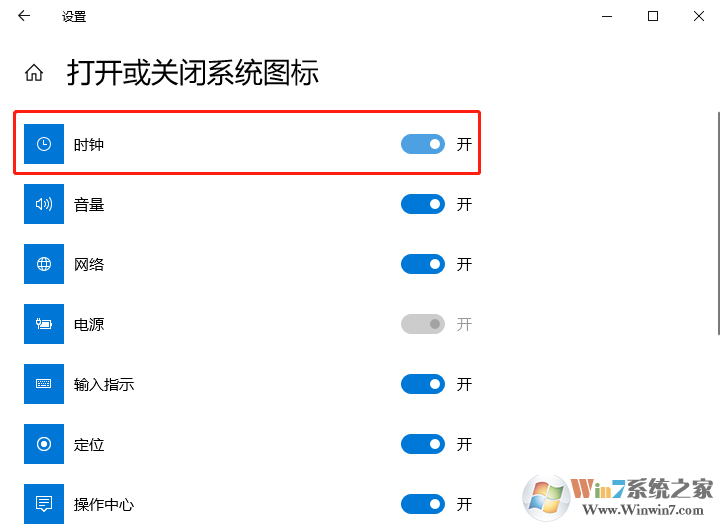
4. 设置之后,右下角的时间就又回来了,如下图。

所以如果出现右下角什么图标丢失,大家不用着急,可以在打开或关闭系统图标中进行设置哦。
上一篇:Win10系统怎么设置开机音乐?
下一篇:Win10可靠多播协议安装方法